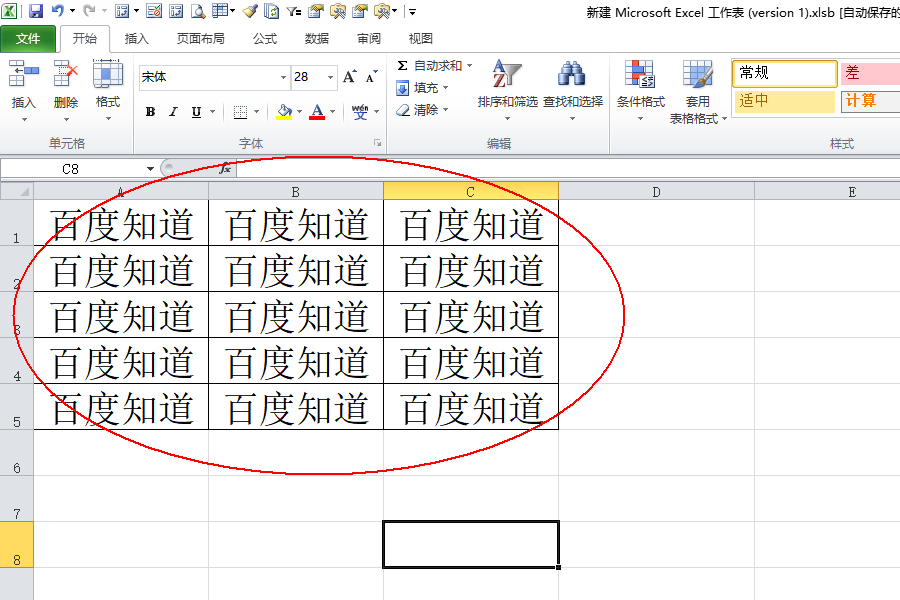3D模型
- 3D模型
- SU模型
- 材质
- 贴图
- CAD图纸
- 灵感图
- 全球案例
- 效果图
- 方案文本
- PS免抠
3D模型
SU模型
材质
贴图
CAD图纸
灵感图
全球案例
效果图
方案文本
PS免抠
猜你想搜
最近搜索
热门搜索
格式——列——最适合列宽
上方菜单——格式——列——最适合列宽,如果已经选择了自动换行最好取消掉,不然是不会根据实际字数调整的
希望能够可以帮到你^_^
选中那几个需要调整列宽的列,在列边上双击鼠标即能够达到自动适应每列文字长度的效果。
如:列a、b、c需要调整列宽,选中这三列,在列a与列b的中间(鼠标样式会改变)双击,即可将所有列的列宽调整为适应文字宽度。
Excel实现快速调整列宽,使得每列宽自动适应每列文字长度,可通过格式设置自动调整列宽实现。
方法步骤如下:
1、打开需要操作的Excel表格,选中相关单元格,在开始选项卡中找到并点击“格式”。
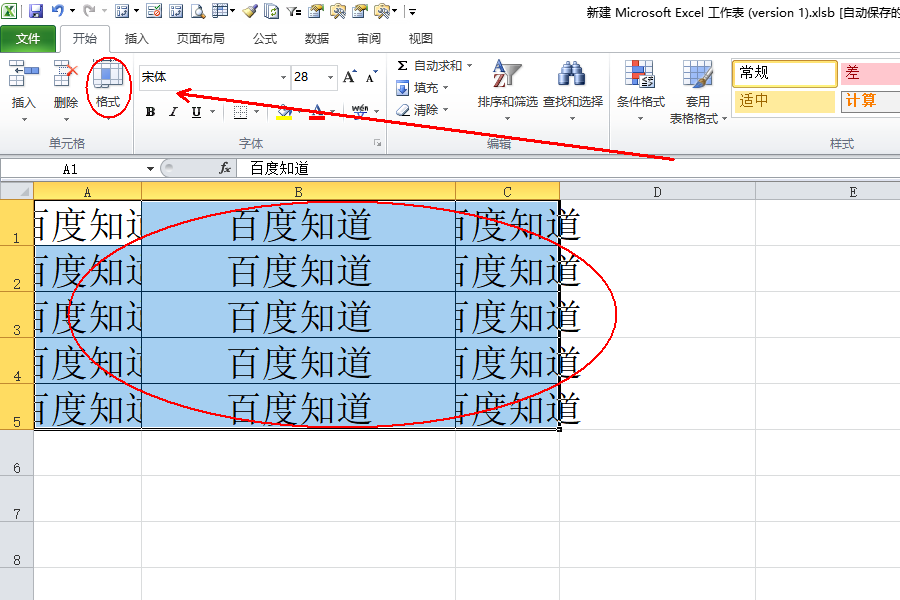
2、在弹出的下拉选项中点击“自动调整列宽”即可。

3、返回Excel表格,发现已完成在Excel中实现快速调整列宽,使得每列宽自动适应每列文字长度的操作。